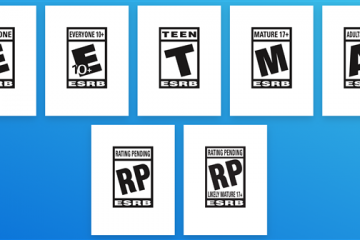Kuinka laskea p-arvo Google Sheetsissä
[upotettu sisältö]
P-arvo on yksi tilastojen tärkeimmistä käsitteistä. Tutkijat käyttävät usein tätä tulostietoa tutkimusprojekteissa työskennellessään kahden tietojoukon tilastollisen merkitsevyyden selvittämiseen.
Mutta miten lasket p-arvon Google Spreadsheetsissä?
>Tämä artikkeli näyttää sinulle kaiken, mitä sinun tulee tietää aiheesta. Artikkelin loppuun mennessä voit laskea p-arvon ja tarkistaa tulokset helposti.
Mikä on p-arvo?
P-arvoa käytetään määrittääkseen, ovatko tietyt hypoteesit oikeita vai eivät. Periaatteessa tutkijat valitsevat arvon tai arvoalueen, joka ilmaisee normaalin odotetun tuloksen, kun tiedot eivät korreloi. Laskettuaan tietojoukkojensa p-arvon he tietävät, kuinka lähellä ne ovat näitä tuloksia.
Odotettuja tuloksia edustavaa vakiota kutsutaan merkitsevyystasoksi. Vaikka voit valita tämän luvun aikaisemman tutkimuksen perusteella, se on yleensä asetettu arvoon 0,05.
Jos laskettu p-arvo on huomattavasti alle merkitsevyystason, odotetut tulokset ovat tilastollisesti merkittäviä. Mitä pienempi p-arvo on, sitä todennäköisemmin tietosi ilmaisevat jonkinlaista korrelaatiota.
Yksinkertainen yhteenveto
Jos olet uusi Google Sheetsin tai kaavojen käyttäjä, erittelee sen, joten se on helppo ymmärtää.
Funktiot ovat yksinkertaisia kaavoja, jotka kertovat Google Sheetsille, mitä tietoja haluat poimia numerojoukosta.
Löydäksesi P-Arvoa (onko lukujoukko tilastollisesti merkitsevä) käytämme T-Test-funktiota. Jos tulos on pienempi kuin 0,05, data on tilastollisesti merkitsevä. Jos se on suurempi kuin 0,05, tarvitsemme lisää tietoja.
Jotta vältytään virheellisistä laskelmista johtuvista vääristä tuloksista, on parasta käyttää työkaluja, kuten Google Sheetsia. Koska p-arvo on niin merkittävä, kehittäjät ovat lisänneet funktion, joka laskee sen suoraan. Seuraavassa osiossa näytetään, kuinka se tehdään.
Näin syötät tietoja T-Test-funktioon ja saat tulokset:
Napsauta ruutua, johon haluat syöttää kaavan.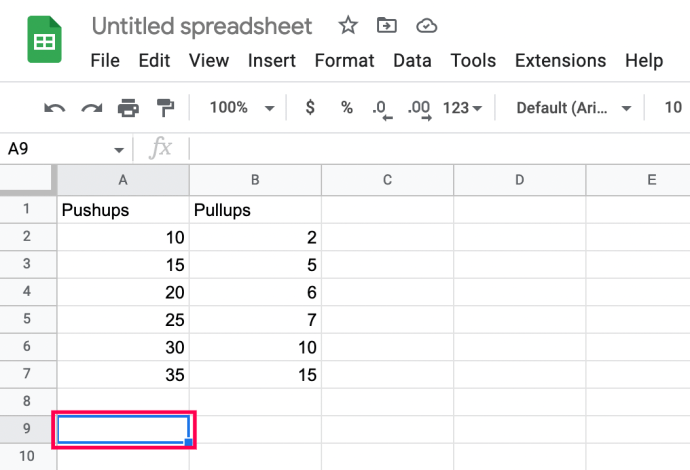 Napsauta yläreunasta Lisää. Valitse sitten Toiminto ja Tilastollinen. Napsauta sitten lisätäksesi T.Test-funktion.
Napsauta yläreunasta Lisää. Valitse sitten Toiminto ja Tilastollinen. Napsauta sitten lisätäksesi T.Test-funktion.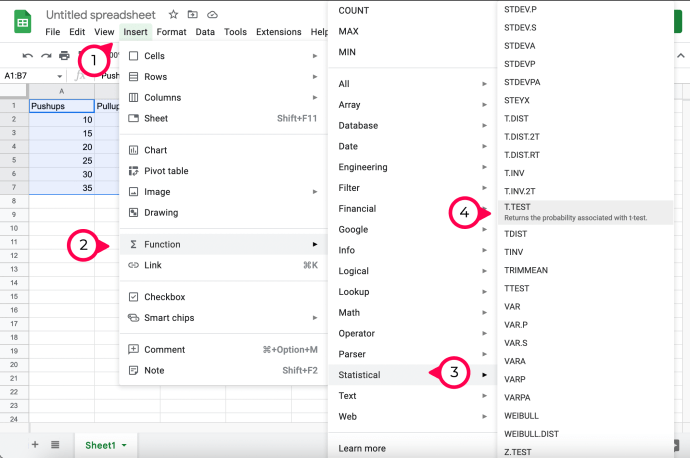
Nyt kun olet lisännyt T-Test-funktion avulla syötät tiedot seuraavasti:
Luettelo ensimmäiset sarakkeet ja rivit:
Syötä ensimmäinen sarja sarakkeen numero + rivin numerona.Sisällytä pilkku ensimmäisen joukon jälkeen. Sen pitäisi näyttää tältä A2:A7 esimerkissämme.
Luettelo sitten toinen sarakkeiden ja rivien joukko:
Syötä toinen joukko muodossa Sarakkeen numero + rivin numero. Sisällytä pilkku toisen joukon jälkeen. Esimerkkimme mukaan se olisi B2:B7
Kerro Googlelle jakelupäästä:
Numero 1 tarkoittaa, että käytät One Distribution tail-toimintoa. Numero 2 tarkoittaa, että käytät kahta jakelua. Lisää pilkku 1:n tai 2:n jälkeen.
Syötä 1, 2 tai 3 lopullisena numerona:
1 on parillisen tes-parametrit t.2 on tasa-arvoinen kahden otoksen testi. 3 on eriarvoinen kahden otoksen testi. Sisällytä pilkku 1:n, 2:n tai 3:n jälkeen.
Nyt kun ymmärrät funktion toiminnan, katsotaan, toimiiko tietojoukkosi on suurempi tai pienempi kuin 0,5.
P-arvon laskeminen Google Sheetsissa
Paras tapa selittää tämä on esimerkki, jota voit seurata. Jos sinulla on jo olemassa oleva taulukko, käytä vain seuraavasta opetusohjelmasta oppimaasi.
Aloitamme tekemällä kaksi tietojoukkoa. Sen jälkeen vertaamme luotuja tietojoukkoja nähdäksemme, onko niillä tilastollista merkitystä.
Oletetaan, että meidän on tutkittava dataa personal trainerille. Personal trainer toimitti meille asiakkaidensa numerot punnerrus-ja pull-up-etenemisestä, ja olemme syöttäneet ne Google Spreadsheetiin.
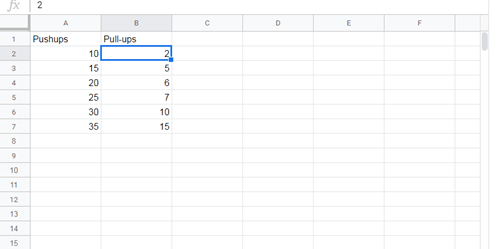
Taulukko on hyvin yksinkertainen, mutta se palvelee tämän artikkelin tarkoituksia.
vertaa näitä kahta tietojoukkoa, meidän on käytettävä Google Spreadsheetin T-TEST-toimintoa.
Tämän funktion syntaksi näyttää tältä: TTEST(matriisi1,taulukko2,hännät,tyyppi), mutta voit myös käyttää syntaksia T.TESTI(taulukko1,taulukko2,pyrstö,tyyppi) – molemmat viittaavat samaan funktioon.
Matriisi1 on ensimmäinen tietojoukko. Meidän tapauksessamme se olisi koko Pushups-sarake (lukuun ottamatta tietysti sarakkeen nimeä).
Matriisi2 on toinen tietojoukko, joka on kaikki Pull-ups-sarakkeessa.
Hännät edustavat jakelussa käytettyjen häntäjen määrää. Tässä on vain kaksi vaihtoehtoa:
1 – yksisuuntainen jakauma
2 – kaksisuuntainen jakauma
Tyyppi edustaa kokonaislukuarvoa, joka voi olla 1 ( parillinen T-TESTI), 2 (kahden otoksen yhtä suuren varianssin T-testi) tai 3 (kahden otoksen epätasaisen varianssin T-testi).
Noudatamme näitä vaiheita käsitelläksesi esimerkin p-testi:
Nimeä valitsemamme sarake, TTEST, ja näytä tämän funktion tulokset sen viereisessä sarakkeessa. Napsauta tyhjää saraketta, jossa haluat p-arvojen näkyvän, ja kirjoita tarvitsemasi kaava. Syötä seuraava kaava:=TTEST(A2:A7,B2:B7,1,3). Kuten näet, A2:A7 merkitsee ensimmäisen sarakkeen alku-ja loppupistettä. Voit yksinkertaisesti pitää kohdistinta ensimmäisessä kohdassa (A2) ja vetää sen sarakkeen alaosaan, niin Google-laskentataulukot päivittää kaavan automaattisesti. 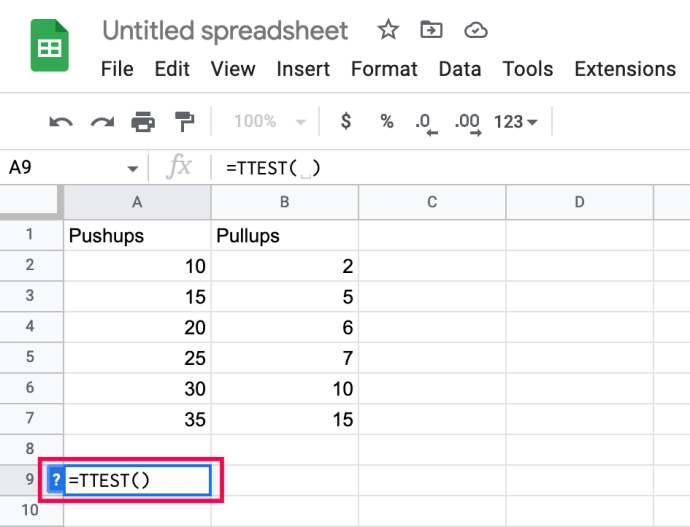 Lisää kaavaan pilkku ja tee sama myös toiselle sarakkeelle.
Lisää kaavaan pilkku ja tee sama myös toiselle sarakkeelle.
Huomaa, että täytetyt sarakkeet ovat nyt korostettuna.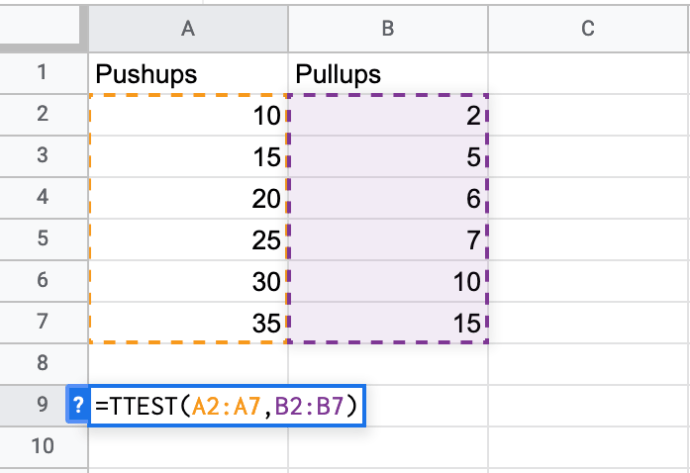 Täytä hännän ja kirjoita argumentit (eroteltuna pilkuilla) ja paina Enter.
Täytä hännän ja kirjoita argumentit (eroteltuna pilkuilla) ja paina Enter.
Huomaa: Katso lisätietoja edellisestä osiosta.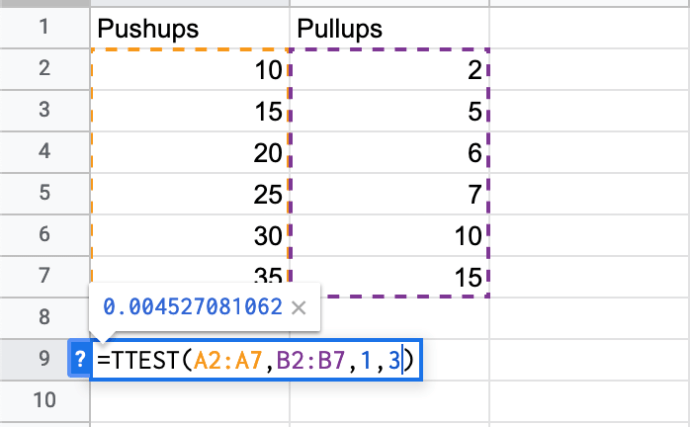
Tuloksen pitäisi näkyä sarakkeessa, johon kirjoitit kaava.
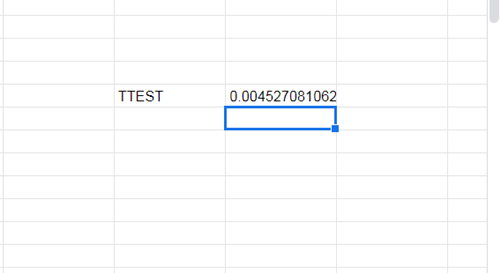
Yleiset virheilmoitukset
Jos olet tehnyt a Jos kirjoitit virheen TTEST-kaavasi, olet luultavasti nähnyt yhden seuraavista virheilmoituksista:
#N/A – näytetään, jos kahdella tietojoukollasi on eripituisia.#NUM – näytetään, jos syötetty tails-argumentti ei ole yhtä suuri kuin 1 tai 2. Se voidaan näyttää myös, jos tyyppiargumentti ei ole yhtä suuri kuin 1, 2 tai 3. #ARVO! – näytetään, jos olet syöttänyt ei-numeerisia arvoja tailille tai tyyppiargumenteille.
Tietojen laskeminen ei ole koskaan ollut helpompaa Google Spreadsheetsin avulla
Toivottavasti olet nyt lisännyt toisen Google Spreadsheets-toiminnon arsenaaliisi. Tämän verkkotyökalun mahdollisuuksiin ja ominaisuuksiin tutustuminen auttaa sinua analysoimaan tietoja paremmin, vaikka et olisi tilastotieteilijä.
Onko sinulla vaihtoehtoinen menetelmä p-arvon laskemiseen? Kerro meille siitä kaikki alla olevissa kommenteissa.
Vastuuvapauslauseke: Jotkin tämän sivuston sivut voivat sisältää kumppanilinkin. Tämä ei vaikuta toimitukseemme millään tavalla.